![İnternet vasitəsilə LED yandırın [MagicBlocks]: 10 addım İnternet vasitəsilə LED yandırın [MagicBlocks]: 10 addım](https://i.howwhatproduce.com/images/002/image-3671-j.webp)
Mündəricat:
- Təchizat
- Addım 1: Hekayə
- Addım 2: Enjeksiyon Blokunun Qurulması [Metod 1]
- Addım 3: Rəqəmsal Çıxış Blokunun Qurulması [Metod 1]
- Addım 4: [İsteğe bağlı] Artıq Quraşdırma Nodlarını İdxal edin
- Addım 5: Nəhayət Blokları Yerləşdirmək [Metod 1]
- Addım 6: Dörd LEDin hamısını bir anda idarə etmək
- Addım 7: Keçid Blokunun Qurulması [Metod 2]
- Addım 8: Rəqəmsal Çıxış Blokunun Qurulması [Metod 2]
- Addım 9: Nəhayət Blokları Yerləşdirmək və Giriş Paneli UI -dən istifadə etmək [Metod 2]
- Addım 10: Dörd LEDin hamısını bir anda idarə etmək
- Müəllif John Day [email protected].
- Public 2024-01-30 07:43.
- Son dəyişdirildi 2025-01-23 12:54.
Bu dərslik, Magicblocks istifadə edərək Magicbit -də LED -i idarə etməyi öyrədəcək.
Təchizat
Magicbit - Pro
Addım 1: Hekayə
Salam və Xoş gəldiniz, bu qısa dərs sizə Magicblocks istifadə edərək Magicbit -də LED -lə işləməyi öyrədəcək.
Bu məqsədə çatmağın 2 əsas üsulu var;
- Enjeksiyon Blokundan istifadə edərək.
- Dashboard Switch istifadə edərək.
Əvvəlcə Magicblocks hesabınıza daxil olun, Magicblocks, sehrli bitlərinizi proqramlaşdırmaq üçün asan bir vizual proqramlaşdırma proqramdır. Hər kəs magicblocks.io istifadə edərək mikro nəzarətçisini proqramlaşdıra bilər və proqramlaşdırma biliklərinə ehtiyac yoxdur. Pulsuz qeydiyyatdan keçə bilərsiniz.
Oyun meydançasına başlayın və açın.
Sonra Magicbit-inin İnternetə qoşulduğundan və qoşulduğundan və Cihaz Meneceri vasitəsi ilə hesabınıza bağlı olduğundan əmin olun.
Hər şey hazırdır? sonra Metod 1 -ə keçin
Lazım olan maddələrin siyahısı
Lazım olan maddələrin siyahısı
Magicbit: Magicbitis, öyrənmək, prototipləşdirmək, kodlaşdırmaq, elektronika, robototexnika, IoT və həll dizaynı üçün ESP32 əsaslı inteqrasiya olunmuş inkişaf platformasıdır.
Addım 2: Enjeksiyon Blokunun Qurulması [Metod 1]
![Enjeksiyon blokunun qurulması [Metod 1] Enjeksiyon blokunun qurulması [Metod 1]](https://i.howwhatproduce.com/images/002/image-3671-1-j.webp)
![Enjeksiyon blokunun qurulması [Metod 1] Enjeksiyon blokunun qurulması [Metod 1]](https://i.howwhatproduce.com/images/002/image-3671-2-j.webp)
![Enjeksiyon blokunun qurulması [Metod 1] Enjeksiyon blokunun qurulması [Metod 1]](https://i.howwhatproduce.com/images/002/image-3671-3-j.webp)
![Enjeksiyon blokunun qurulması [Metod 1] Enjeksiyon blokunun qurulması [Metod 1]](https://i.howwhatproduce.com/images/002/image-3671-4-j.webp)
1. Enjeksiyon blokunu ekranın solundakı giriş düyünləri bölməsindən Flow -a sürükləyin.
2. Bloku iki dəfə vurun və açılan menyudan ədədi girişə (nömrə) qədər yükün növünü seçin.
3. Düyün adını [isteğe bağlı] və enjekte ediləcək nömrəni qurun (0 və ya 1).
Addım 3: Rəqəmsal Çıxış Blokunun Qurulması [Metod 1]
![Rəqəmsal Çıxış Blokunun Qurulması [Metod 1] Rəqəmsal Çıxış Blokunun Qurulması [Metod 1]](https://i.howwhatproduce.com/images/002/image-3671-5-j.webp)
![Rəqəmsal Çıxış Blokunun Qurulması [Metod 1] Rəqəmsal Çıxış Blokunun Qurulması [Metod 1]](https://i.howwhatproduce.com/images/002/image-3671-6-j.webp)
![Rəqəmsal Çıxış Blokunun Qurulması [Metod 1] Rəqəmsal Çıxış Blokunun Qurulması [Metod 1]](https://i.howwhatproduce.com/images/002/image-3671-7-j.webp)
![Rəqəmsal Çıxış Blokunun Qurulması [Metod 1] Rəqəmsal Çıxış Blokunun Qurulması [Metod 1]](https://i.howwhatproduce.com/images/002/image-3671-8-j.webp)
1. Ekranın solundakı Magicbit qovşaqları bölməsindən Rəqəmsal çıxışı blokunu axına çəkin.
2. Rəqəmsal çıxış blokuna iki dəfə vurun və Magicblocks hesabınızdakı Aygıt Yöneticisi sekmesinden unikal Cihaz idinizi yazın və ya yapışdırın. [Bu rəqəmsal çıxış blokunu Magicbit ilə əlaqələndirəcək]
3. PIN kodunu LED pinlərindən birinə təyin edin.
Addım 4: [İsteğe bağlı] Artıq Quraşdırma Nodlarını İdxal edin
![[İsteğe bağlı] Artıq Quraşdırma Nodlarını İdxal edin [İsteğe bağlı] Artıq Quraşdırma Nodlarını İdxal edin](https://i.howwhatproduce.com/images/002/image-3671-9-j.webp)
![[İsteğe bağlı] Artıq Quraşdırma Nodlarını İdxal edin [İsteğe bağlı] Artıq Quraşdırma Nodlarını İdxal edin](https://i.howwhatproduce.com/images/002/image-3671-10-j.webp)
![[İsteğe bağlı] Artıq Quraşdırma Nodlarını İdxal edin [İsteğe bağlı] Artıq Quraşdırma Nodlarını İdxal edin](https://i.howwhatproduce.com/images/002/image-3671-11-j.webp)
![[İsteğe bağlı] Artıq Quraşdırma Nodlarını İdxal edin [İsteğe bağlı] Artıq Quraşdırma Nodlarını İdxal edin](https://i.howwhatproduce.com/images/002/image-3671-12-j.webp)
Düyünləri qurmaqda çətinlik çəkirsinizsə, artıq qurulmuş düyünləri əldə etmək üçün Magicblocksdakı idxal xüsusiyyətindən istifadə edə bilərsiniz.
- Əvvəlcə bu kodu panoya kopyalayın.
- Ekranın sağ üst küncündəki seçimlər menyusuna vurun.
- Sonra kursorunuzu İdxal alt menyusunun üzərinə aparın.
- Sonra Panoya vurun və kodu panoya yazaraq mətn sahəsinə yapışdırın.
- Cari axını və ya yeni axını seçin və İdxal et düyməsini basın.
Vacib
Cihaz nüsxəsini ekran node xüsusiyyətlərinə yazdığınızdan və enjeksiyon nodunun içərisində ehtiyac duyduğunuz mətni yazdığınızdan əmin olun.
Addım 5: Nəhayət Blokları Yerləşdirmək [Metod 1]
![Nəhayət Blokları Yerləşdirmək [Metod 1] Nəhayət Blokları Yerləşdirmək [Metod 1]](https://i.howwhatproduce.com/images/002/image-3671-13-j.webp)
1. Enjeksiyon blokunu Rəqəmsal Çıxış qovşağına qoşun.
2. Ekranın sağ üst küncündə yerləşdirmə düyməsini basın.
3. Yerləşdirdikdən sonra onu aktivləşdirmək üçün enjeksiyon bloğunun sol tərəfindəki qutuya vurun və 'Açıq' enjeksiyon blokuna tıkladığınız zaman seçdiyiniz LED yanacaq, sonra söndürmək üçün 'Qapalı' enjeksiyon blokuna vurun.
Addım 6: Dörd LEDin hamısını bir anda idarə etmək



1. Rəqəmsal Çıxış blokunu 3 dəfə kopyalayın və hər bloku dörd LED Pinə təyin edin.
2. Sonrakı 'On' və 'Off' bağlı yeni Digital Out bloku ilə blokları enjekte edin.
3. Ekranın sağ üst küncündəki Dağıt düyməsini basın.
4. Yerləşdirdikdən sonra onu aktivləşdirmək üçün enjeksiyon bloğunun sol tərəfindəki qutuya vurun və 'Açıq' enjeksiyon blokuna tıkladığınızda seçdiyiniz LEDlər yanacaq, sonra söndürmək üçün 'Qapalı' enjeksiyon blokuna vurun.
Problemlərin həlli [Metod 1]
- Ekran blokuna yazdığınız cihaz idini yenidən yoxlamayınsa, ekran blokunun altında bağlı (və ya 1/0) olub olmadığını yoxlayın.
- Magicbit -inin internetə bağlı olub olmadığını yoxlayın.
Addım 7: Keçid Blokunun Qurulması [Metod 2]
![Keçid Blokunun Qurulması [Metod 2] Keçid Blokunun Qurulması [Metod 2]](https://i.howwhatproduce.com/images/002/image-3671-17-j.webp)
![Keçid Blokunun Qurulması [Metod 2] Keçid Blokunun Qurulması [Metod 2]](https://i.howwhatproduce.com/images/002/image-3671-18-j.webp)
1. Keçid blokunu idarə panelinin qovşaqları bölməsindən Flow -a sürükləyin və buraxın.
2. Switch düyməsini iki dəfə vurun və açılan menyudan əsas istifadəçi paneli [istifadəçi interfeysi] və sahəniz üçün bir ad qurun.
3. Həm Açıq, həm də Qapalı açılan menyudan sayı daxil olaraq Modu seçin. Və yük yükünü 1, yükü isə 0 olaraq təyin edin.
Addım 8: Rəqəmsal Çıxış Blokunun Qurulması [Metod 2]
![Rəqəmsal Çıxış Blokunun Qurulması [Metod 2] Rəqəmsal Çıxış Blokunun Qurulması [Metod 2]](https://i.howwhatproduce.com/images/002/image-3671-19-j.webp)
![Rəqəmsal Çıxış Blokunun Qurulması [Metod 2] Rəqəmsal Çıxış Blokunun Qurulması [Metod 2]](https://i.howwhatproduce.com/images/002/image-3671-20-j.webp)
![Rəqəmsal Çıxış Blokunun Qurulması [Metod 2] Rəqəmsal Çıxış Blokunun Qurulması [Metod 2]](https://i.howwhatproduce.com/images/002/image-3671-21-j.webp)
1. Ekranın solundakı Magicbit qovşaqları bölməsindən Rəqəmsal çıxışı blokunu axına çəkin.
2. Rəqəmsal çıxış blokunu iki dəfə vurun və Magicblocks hesabınızdakı Device Manager sekmesinden unikal Cihaz idinizi yazın və ya yapışdırın. [Bu rəqəmsal çıxış blokunu Magicbit ilə əlaqələndirəcək]
[İsteğe bağlı] Artıq Quraşdırma Nodlarını İdxal edin
- Əvvəlcə bu kodu panoya kopyalayın.
- Ekranın sağ üst küncündəki seçimlər menyusuna vurun.
- Sonra kursorunuzu İdxal alt menyusunun üzərinə aparın.
- Sonra Panoya vurun və kodu panoya yazaraq mətn sahəsinə yapışdırın.
- Cari axını və ya yeni axını seçin və İdxal et düyməsini basın.
Vacib
Cihaz nüsxəsini ekran node xüsusiyyətlərinə yazdığınızdan və enjeksiyon nodunun içərisində ehtiyac duyduğunuz mətni yazdığınızdan əmin olun.
Addım 9: Nəhayət Blokları Yerləşdirmək və Giriş Paneli UI -dən istifadə etmək [Metod 2]
![Nəhayət Blokları Yerləşdirmək və Daxil olmaq üçün İdarəetmə Paneli UI -dən istifadə etmək [Metod 2] Nəhayət Blokları Yerləşdirmək və Daxil olmaq üçün İdarəetmə Paneli UI -dən istifadə etmək [Metod 2]](https://i.howwhatproduce.com/images/002/image-3671-22-j.webp)
![Nəhayət Blokları Yerləşdirmək və Daxil olmaq üçün İdarəetmə Paneli UI -dən istifadə etmək [Metod 2] Nəhayət Blokları Yerləşdirmək və Daxil olmaq üçün İdarəetmə Paneli UI -dən istifadə etmək [Metod 2]](https://i.howwhatproduce.com/images/002/image-3671-23-j.webp)
![Nəhayət Blokları Yerləşdirmək və Daxil olmaq üçün İdarəetmə Paneli UI -dən istifadə etmək [Metod 2] Nəhayət Blokları Yerləşdirmək və Daxil olmaq üçün İdarəetmə Paneli UI -dən istifadə etmək [Metod 2]](https://i.howwhatproduce.com/images/002/image-3671-24-j.webp)
- Switch blokunu Digital Out qovşağına qoşun.
- Ekranın sağ üst küncündə yerləşdirmə düyməsini basın.
- Yerləşdirdikdən sonra ekranın sağ üst küncündəki tablosuna URL bağlantısını vuraraq idarəetmə panelinə keçin.
- Tablosuna daxil olduqdan sonra, rəqəmsal çıxış blokuna təyin etdiyiniz LED -i idarə etmək üçün yeni qurduğunuz açarı yandırıb söndürə bilərsiniz.
- İdarə Paneli URL -nizi kopyalayın və buna dünyanın hər yerindən Magicbit Ekranınıza mətn göstərmək üçün internet vasitəsilə daxil ola bilərsiniz.
Addım 10: Dörd LEDin hamısını bir anda idarə etmək

1. Rəqəmsal Çıxış blokunu 3 dəfə kopyalayın və hər bloku dörd LED Pinə təyin edin.
2. Və onları keçid bloku ilə birləşdirin.
3. Ekranın sağ üst küncündə yerləşdirmə düyməsini basın.
4. Yerləşdirdikdən sonra ekranın sağ üst küncündəki tablosuna URL bağlantısını vuraraq idarəetmə panelinə keçin.
5. İndi açarı açmaq və söndürmək dörd LED -in hamısını idarə edəcək.
İdarə Paneli URL -nizi kopyalayın və buna dünyanın hər yerindən Magicbit Ekranınıza mətn göstərmək üçün internet vasitəsilə daxil ola bilərsiniz
Problemlərin həlli [Metod 1]
- Rəqəmsal çıxış blokuna yazdığınız cihaz idini yenidən yoxlamayınsa rəqəmsal çıxış blokunun altında bağlı (və ya 1/0) olub olmadığını yoxlayın.
- Magicbit -inin internetə bağlı olub olmadığını yoxlayın.
Tövsiyə:
Arduino Uno + ESP8266 ESP-01 İnternet üzərindən bir lampanı yandırın (LAN WIFI deyil): 3 addım

Arduino Uno + ESP8266 ESP-01 İnternet üzərindən bir lampanı yandırın (LAN WIFI deyil): Lampadan çox uzaqda olsanız belə, bu cihazdakı veb brauzerdən istifadə edərək istənilən cihazda bir lampa yandırın. Veb saytına dizüstü kompüteriniz, smartfonunuz və ya başqa bir şey vasitəsilə daxil ola bilərsiniz
İnternet vasitəsilə OLED -də mətn göstərin: 9 addım

İnternet vasitəsilə OLED -də Mətn Göstər: Salam və Xoş gəldiniz, Bu qısa dərs sizə Magicblocks istifadə edərək Magicbit -də mətni göstərməyi öyrədəcək. Bu məqsədə çatmağın 2 əsas üsulu var; Enjeksiyon Blokundan istifadə edərək. Dashboard -dan istifadə edərək, ilk növbədə Magicb -ə daxil olun
Kağız Dövrə LED Kartını Yandırın: 12 addım
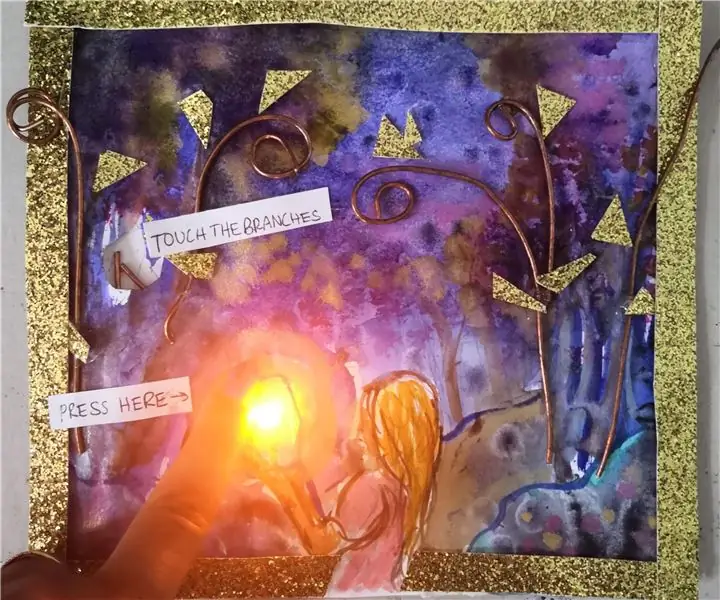
Kağız Dövrə LED Kartı: Bunu etmək üçün izlədiyim dərslik budur: https://www.instructables.com/id/Light-Up-LED-Card… Ancaq etmədiyim üçün bir neçə dəyişiklik var. mis lentə sahib olun, bunun üzərində işləməyin müxtəlif yollarını sınamaq mənim yolumdur. Bu s
Kir ilə bir LED yandırın: 10 addım (şəkillərlə)

Kir ilə bir LED yandırın: Əyləndiyim bir təcrübə idi! Yəqin ki, kopyalamaq əyləncəli ola bilər? Mənə " Yer Batareyası " uzun müddətə. Sadəcə bir Galvanik Batareya deyil, əsl Yer Batareyası olmaq üçün cihaz
Brauzer vasitəsilə İnternet üzərindən cihazları idarə edin. (IoT): 6 addım

Brauzer vasitəsilə İnternet üzərindən cihazları idarə edin. (IoT): Bu Təlimat kitabında internet üzərindən LED-lər, Rölelər, mühərriklər və s. Kimi cihazları veb-brauzer vasitəsilə necə idarə edə biləcəyinizi sizə göstərəcəyəm. Və hər hansı bir cihaz üzərində idarəetmələrə etibarlı şəkildə daxil ola bilərsiniz. Burada istifadə etdiyim veb platforma RemoteMe.org ziyarətidir
